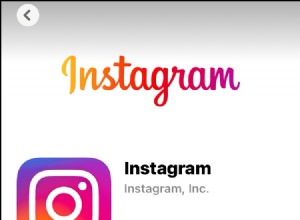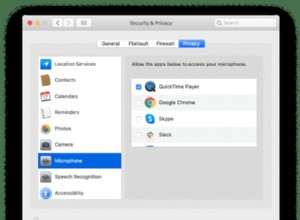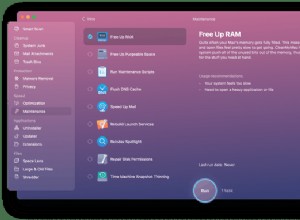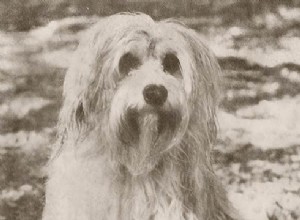تطبيق Google للملاحة ، خرائط Google ، مجاني وسهل الاستخدام ومتاح لمستخدمي iOS و Android على حدٍ سواء. لسنوات ، استمتع الملايين من مستخدمي الهواتف الذكية بالعديد من مزايا خدمة الملاحة. ولهذا السبب تستمر Google في إجراء التحسينات وإضافة ميزات جديدة.
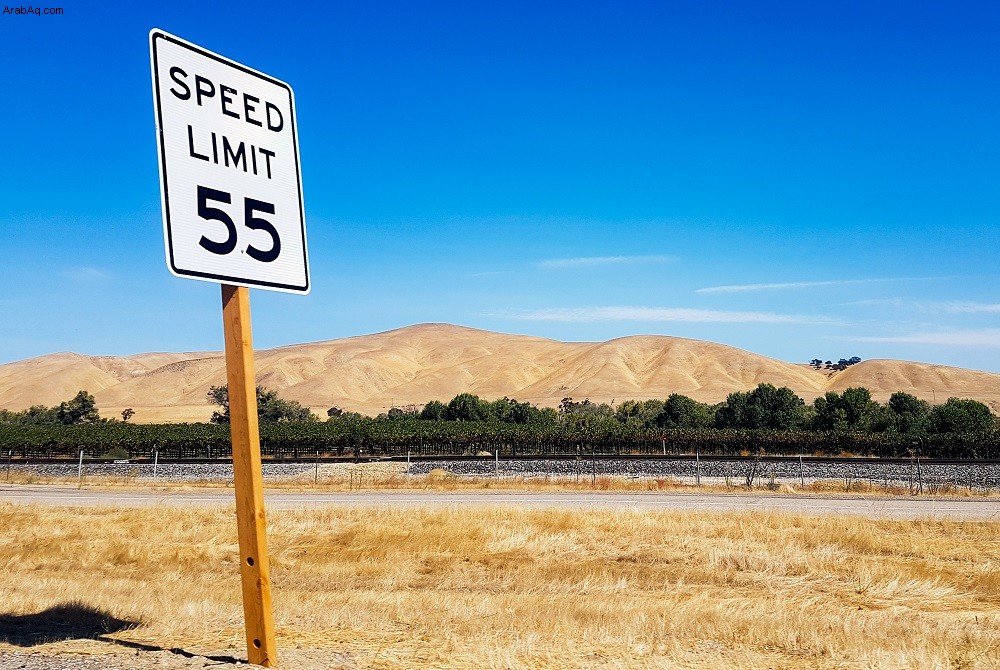
إحدى هذه الميزات هي "حدود السرعة". إذا سبق لك القيادة على طريق غير مألوف وتساءلت عن الحد الأقصى للسرعة ، فقد وضعته Google بدقة في الركن السفلي من تطبيق الخرائط. ستعلمك هذه المقالة كيفية تمكين خيار حد السرعة على كلا نظامي التشغيل.
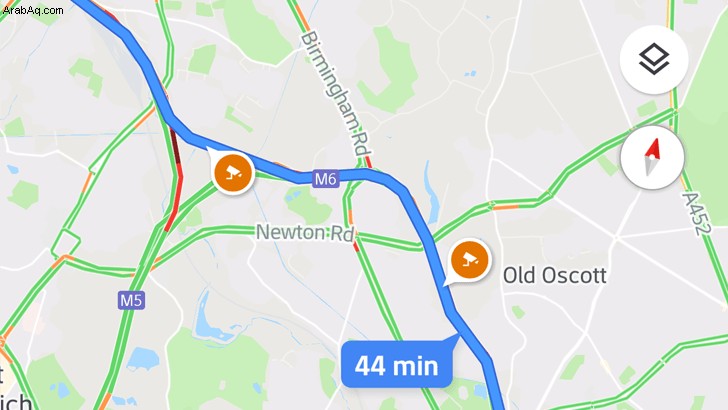
كيفية تمكين حد السرعة على Android
لتمكين خيار حدود السرعة في خرائط Google ، افتح تطبيق خرائط Google على هاتفك واتبع الإرشادات التالية:
- افتح تطبيق خرائط Google وانقر على أيقونة ملفك الشخصي في الزاوية اليمنى العليا.
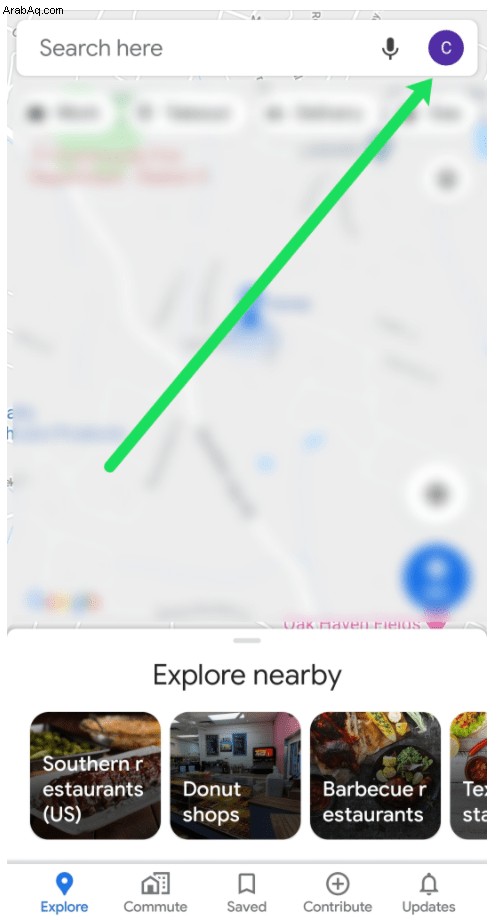
- اضغط على الإعدادات .
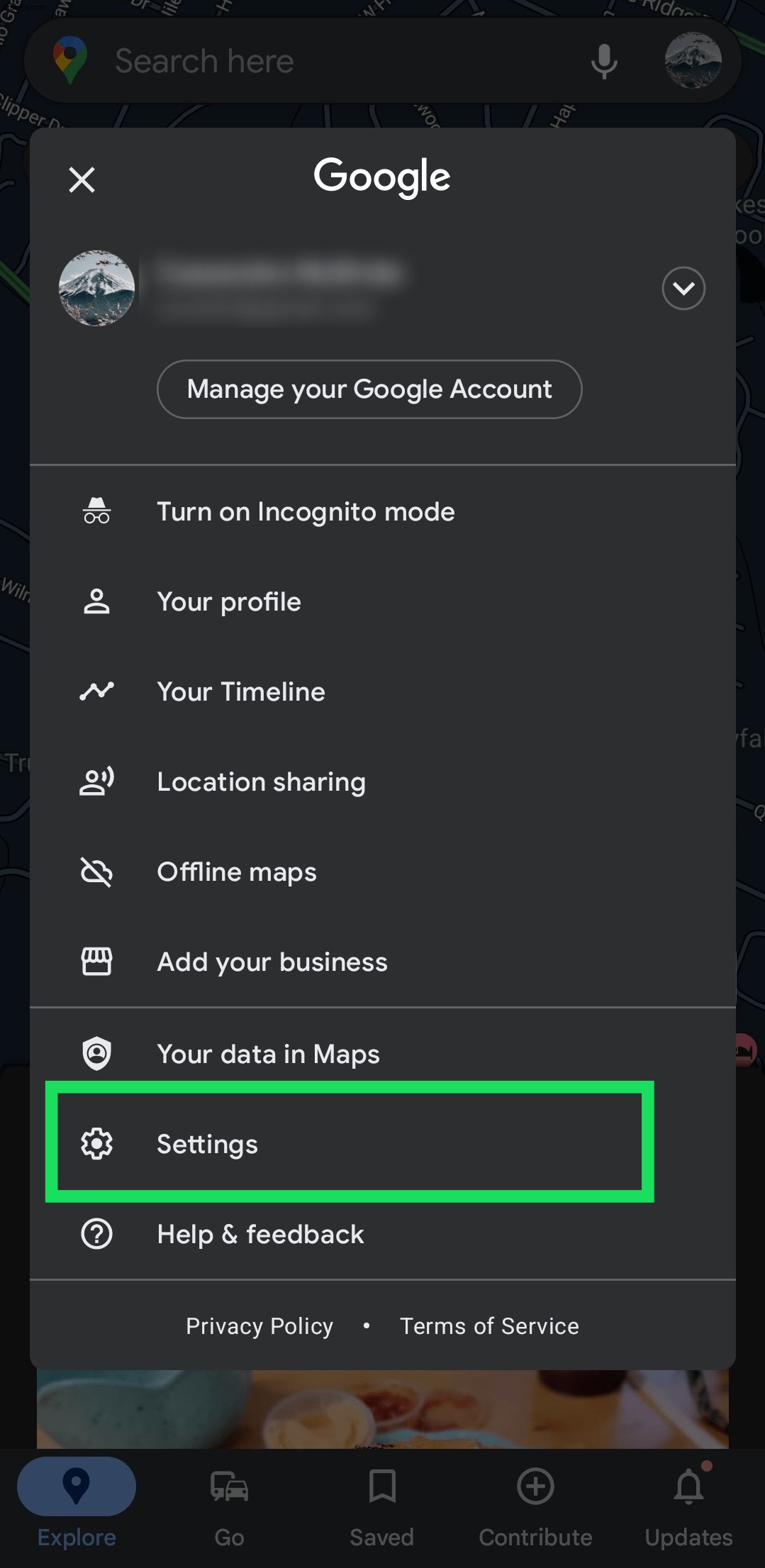
- اضغط على إعدادات التنقل .
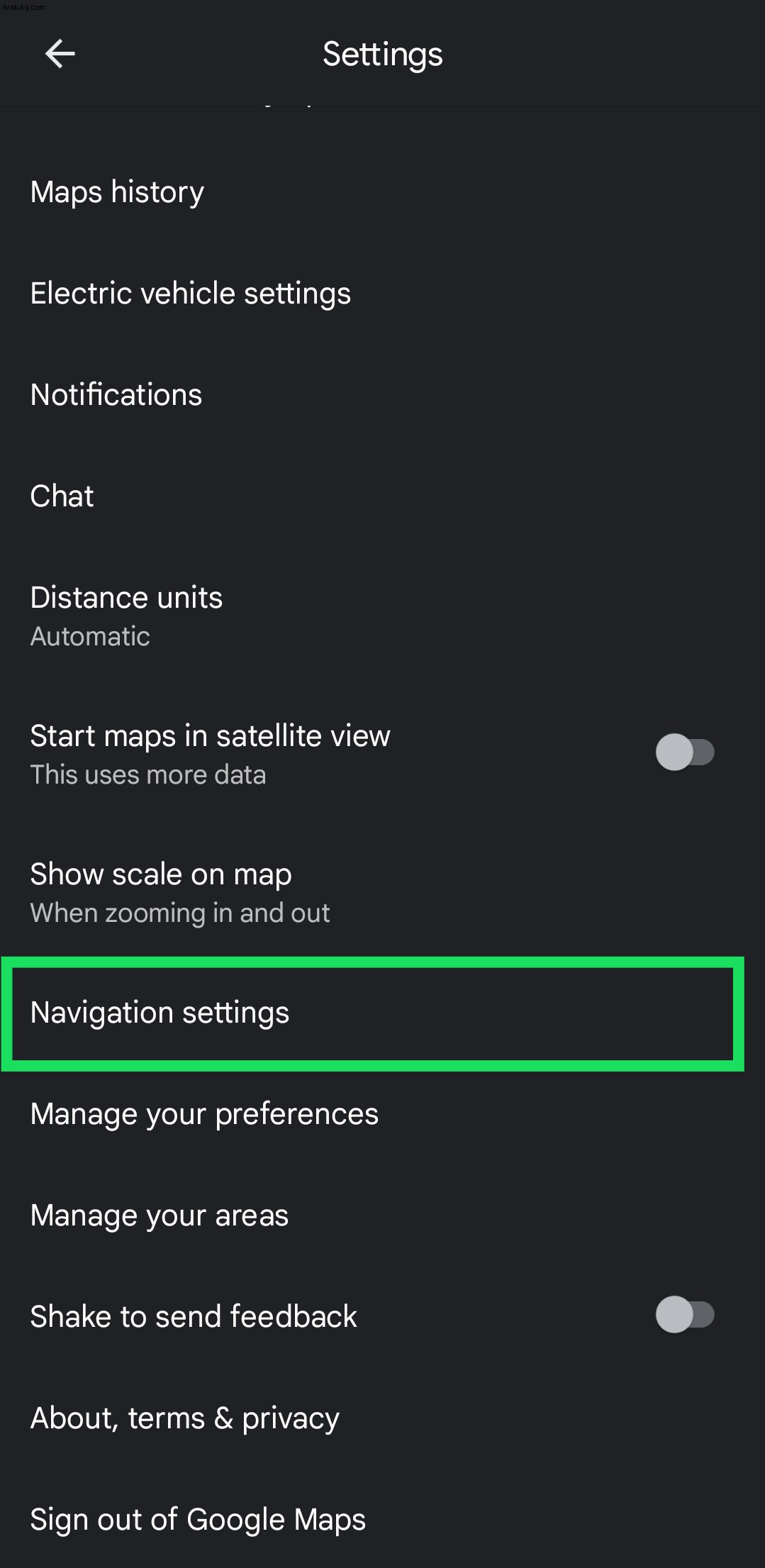
- انقر على مفتاح التبديل بجوار حدود السرعة .
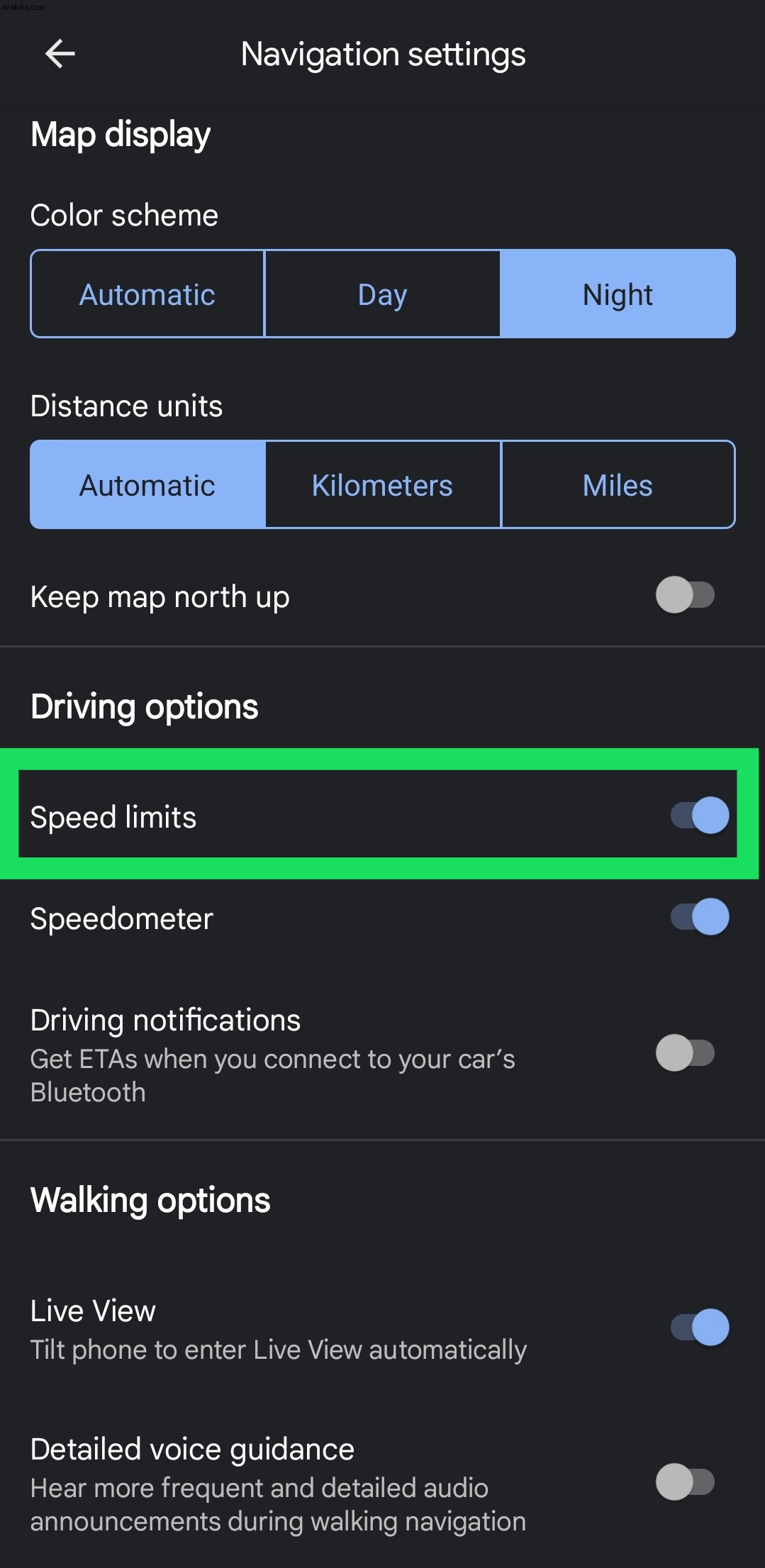
الآن بعد أن تم تشغيل حدود السرعة الخاصة بك ، يجب أن تكون قادرًا على سماع تنبيهات خرائط Google الخاصة بمراكب السرعة أيضًا. عندما تكون في منطقة ينخفض فيها الحد الأقصى للسرعة ، ستخبرك خرائط Google بوجود رادار سرعة في الأمام.
أثناء تواجدك في الإعدادات ، تأكد من تشغيل عداد السرعة كذلك. بالاقتران مع علامة حد السرعة في الزاوية اليسرى السفلية من خريطتك ، سترى أيضًا سرعتك التقريبية. تذكر Google أنه من الأفضل إظهار سرعتك الفعلية ، ولكن لا يزال من الجيد التحقق من السرعة على سيارتك أيضًا.
كيفية تمكين حدود السرعة على iOS
لم يكن لدى مستخدمي iPhone خيار تحديد السرعة لسنوات عديدة. لحسن الحظ ، أضاف مطورو Google الوظيفة الرائعة لمستخدمي iPhone.
إذا كان لديك جهاز iPhone ، فاتبع هذه الخطوات.
- افتح خرائط Google وانقر على أيقونة ملفك الشخصي في الزاوية اليمنى العليا.
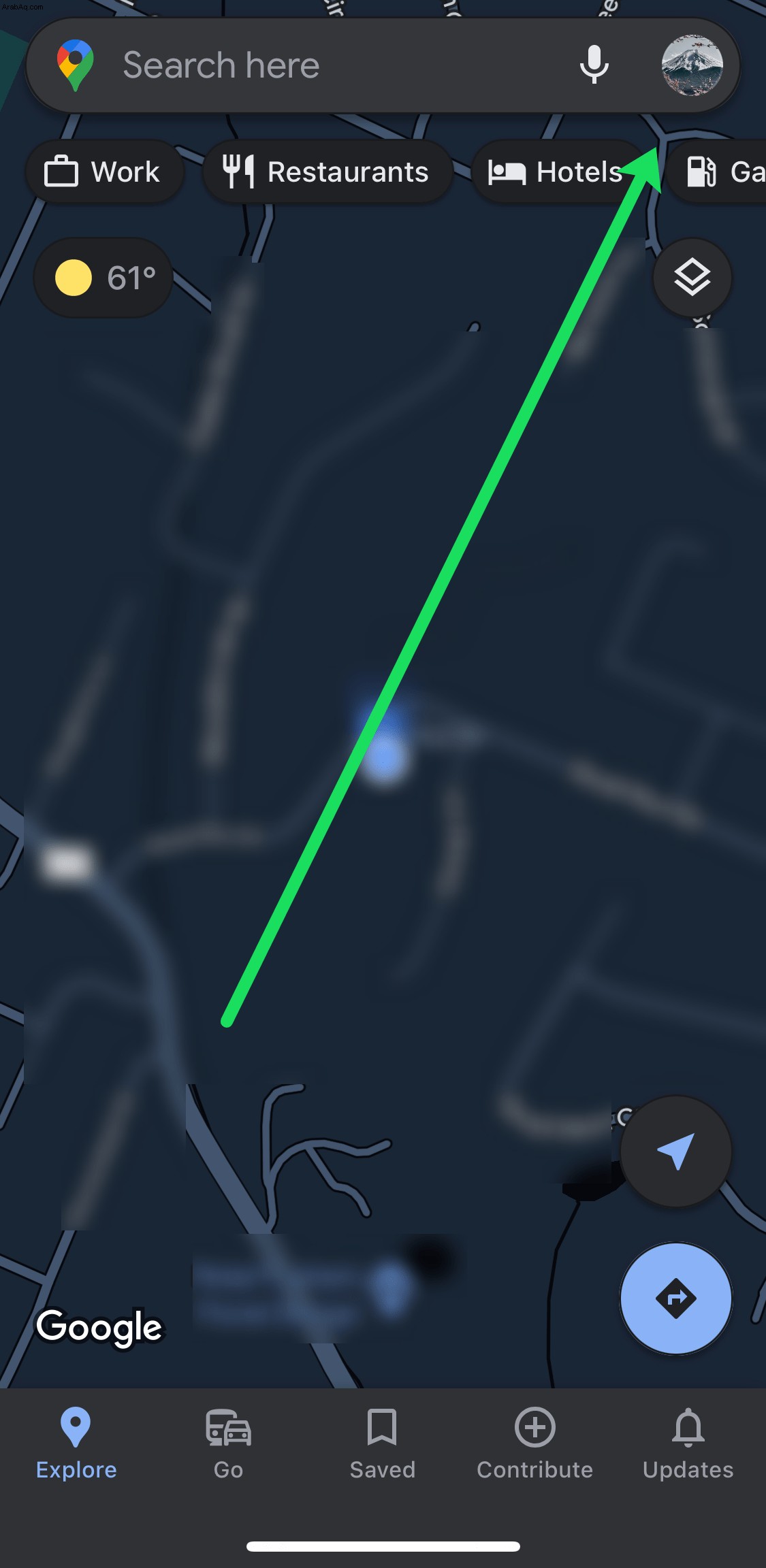
- اضغط على الإعدادات .
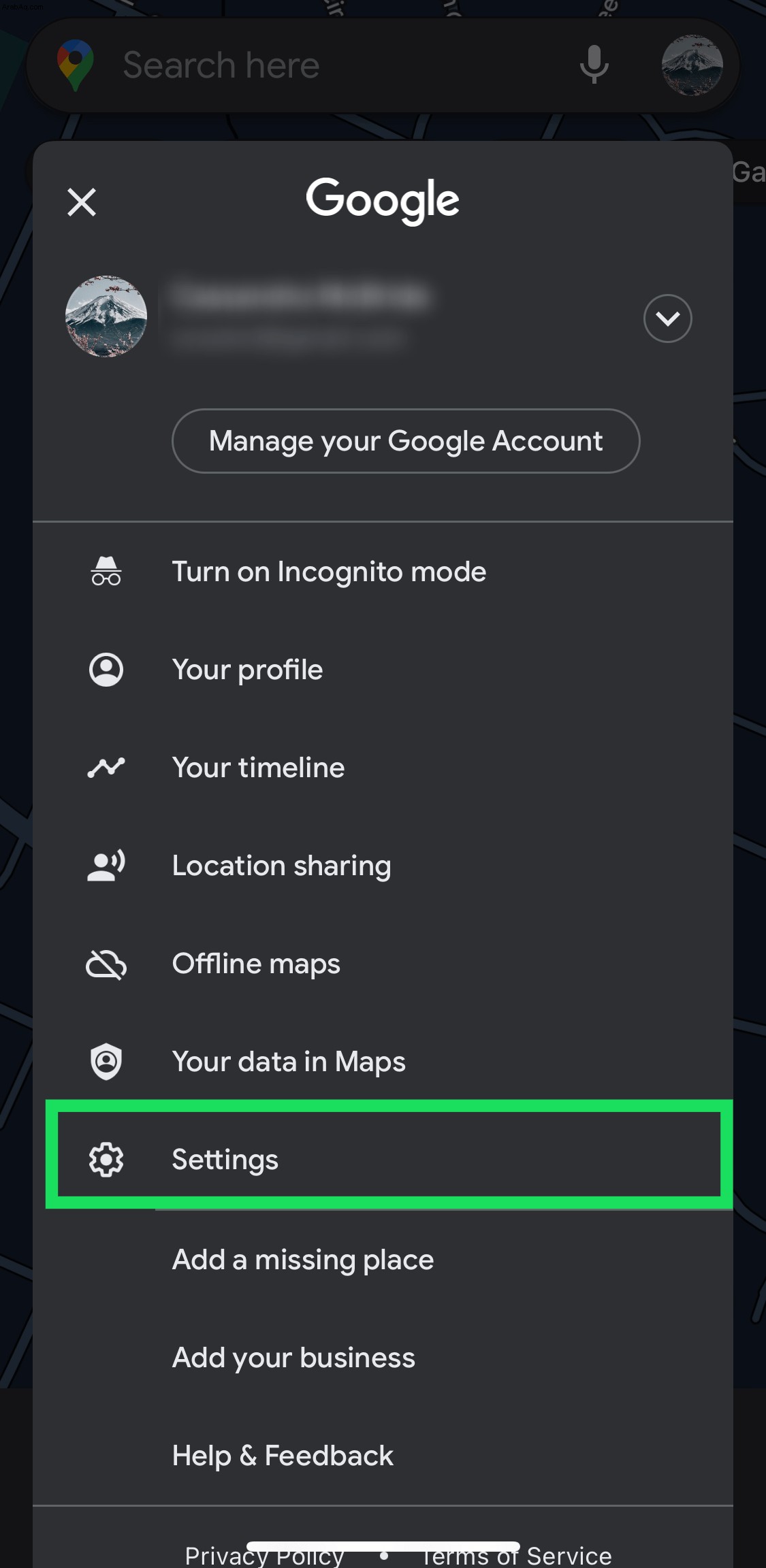
- اضغط على التنقل .
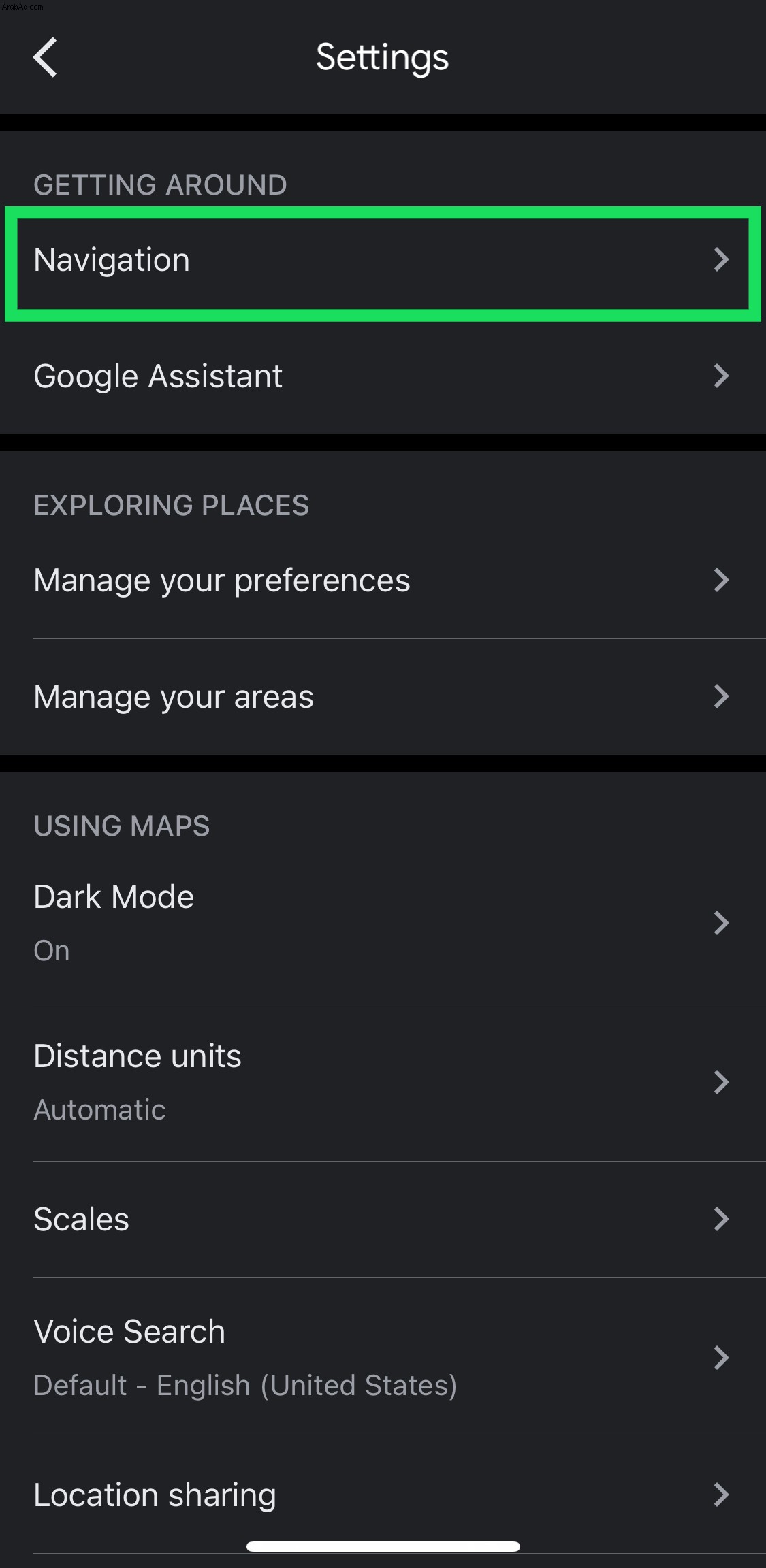
- انقر على مفتاح التبديل بجوار إظهار حدود السرعة .
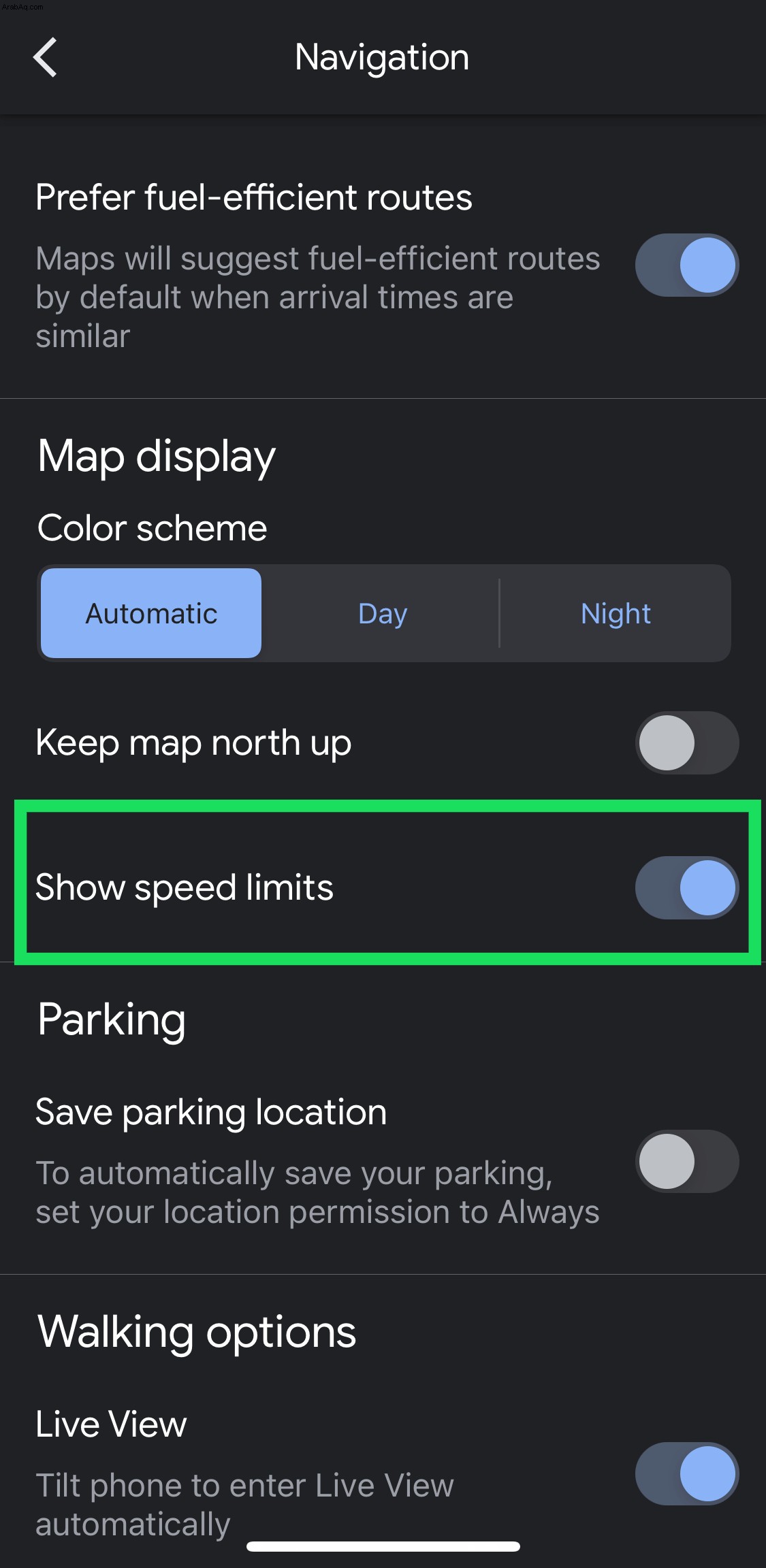
ملاحظة :إذا كنت لا ترى مفتاح تبديل حد السرعة ، فقم بتحديث iOS وتطبيق خرائط Google.
الآن ، سترى مربع حد السرعة في الركن السفلي من الخريطة.
حدود السرعة لا تعمل؟
لا تتوفر إشعارات حدود السرعة من خرائط Google ، للأسف ، في جميع المناطق. إذا كنت قد اتبعت الإرشادات أعلاه ولكنك لم تشاهد حدود السرعة على شاشة جهازك ، فمن المحتمل أن يكون ذلك بسبب عدم توفر ميزة التنقل لك.
أبلغ بعض المستخدمين عن نجاح تحديث لغة خرائط Google إلى اللغة الإنجليزية إذا كنت لا تتلقى إشعاراتك ، لذا قد يكون الأمر يستحق المحاولة.
ميزات مفيدة أخرى
خرائط Google هي قوة ملاحة حقيقية. هناك مجموعة من خيارات التخصيص والميزات المخفية وأدوات البحث الجغرافي المكاني. إليك بعض الأشياء التي لا بد أن تجدها مفيدة.
خرائط بلا اتصال
مثل معظم المستخدمين ، من المحتمل أن تصل إلى خرائط Google على هاتفك الذكي. لكن ماذا يحدث إذا لم تكن هناك تغطية؟ لا مشكلة ، Google توفر لك الحماية.
حدد وجهتك واضغط على الجزء السفلي من الشاشة. اضغط على تنزيل في النافذة المنبثقة وستتمكن من الوصول إلى الخريطة (تشمل الاتجاهات والشركات) من قسم التنزيل.
مشاركة الركوب
تسمح لك خرائط Google بمشاهدة خيارات النقل من Lyft و Uber داخل التطبيق. حدد وجهتك واضغط على أيقونة النقل الجماعي أو أيقونة النقل الجماعي.
يتم عرض جميع المركبات المتوفرة في منطقتك على الفور بما في ذلك تقديرات الأجرة والوقت ، على الرغم من أن هذه الخدمة قد تختلف اعتمادًا على موقعك الدقيق والاتصال بالإنترنت أو البيانات لديك.
السفر عبر الزمن
تتيح لك المجموعة الهائلة من الصور في التجوّل الافتراضي رؤية كيف تغيرت الشوارع بمرور الوقت. هل تريد أن ترى كيف كان شكل حيك من قبل؟ الآن انت تستطيع. آلة التوقيت الخاصة هذه متوفرة الآن في جميع المواقع ، ويمكنك الوصول إليها من خلال النقر على أيقونة "ساعة التوقف".
سجل المواقع
بناءً على مدة استخدامك لخرائط Google ، ربما تكون قد تلقيت بريدًا إلكترونيًا في يناير من عام 2020 به رابط لمشاهدة سجل موقعك. بشكل أساسي ، يمكن للتطبيق تتبعك على مدار العام وأثناء رحلاتك ويذكرك بالمكان الذي كنت فيه.
قد يعتقد البعض أن هذه طريقة لطيفة لتذكر الرحلات ، أو ربما حتى طريقة مفيدة لتتبع الأميال التي قطعتها الغاز. يمكنك رؤية هذه المعلومات في علامة التبويب "سجل المواقع" في التطبيق.
Waze لحدود السرعة
كما هو مذكور أعلاه ، لا تقدم خرائط Google ميزة حد السرعة في كل مكان. Waze هو تطبيق آخر متاح في متجر Google Play يتيح للمستخدمين رؤية حدود السرعة وإبلاغ السائقين الآخرين بمخاطر الطريق. ربما تكون معتادًا على خرائط Google ، ولكن Waze هو أحد تطبيقات التنقل المملوكة لشركة Google والتي تستحق المراجعة بالتأكيد.
بمجرد تنزيل التطبيق على هاتفك ، يمكنك إعداد حساب بأماكنك المألوفة وتفضيلاتك والمزيد. قم بتشغيل عداد السرعة باتباع الإرشادات التالية:
- افتح Waze وانقر على My Waze في الأسفل.
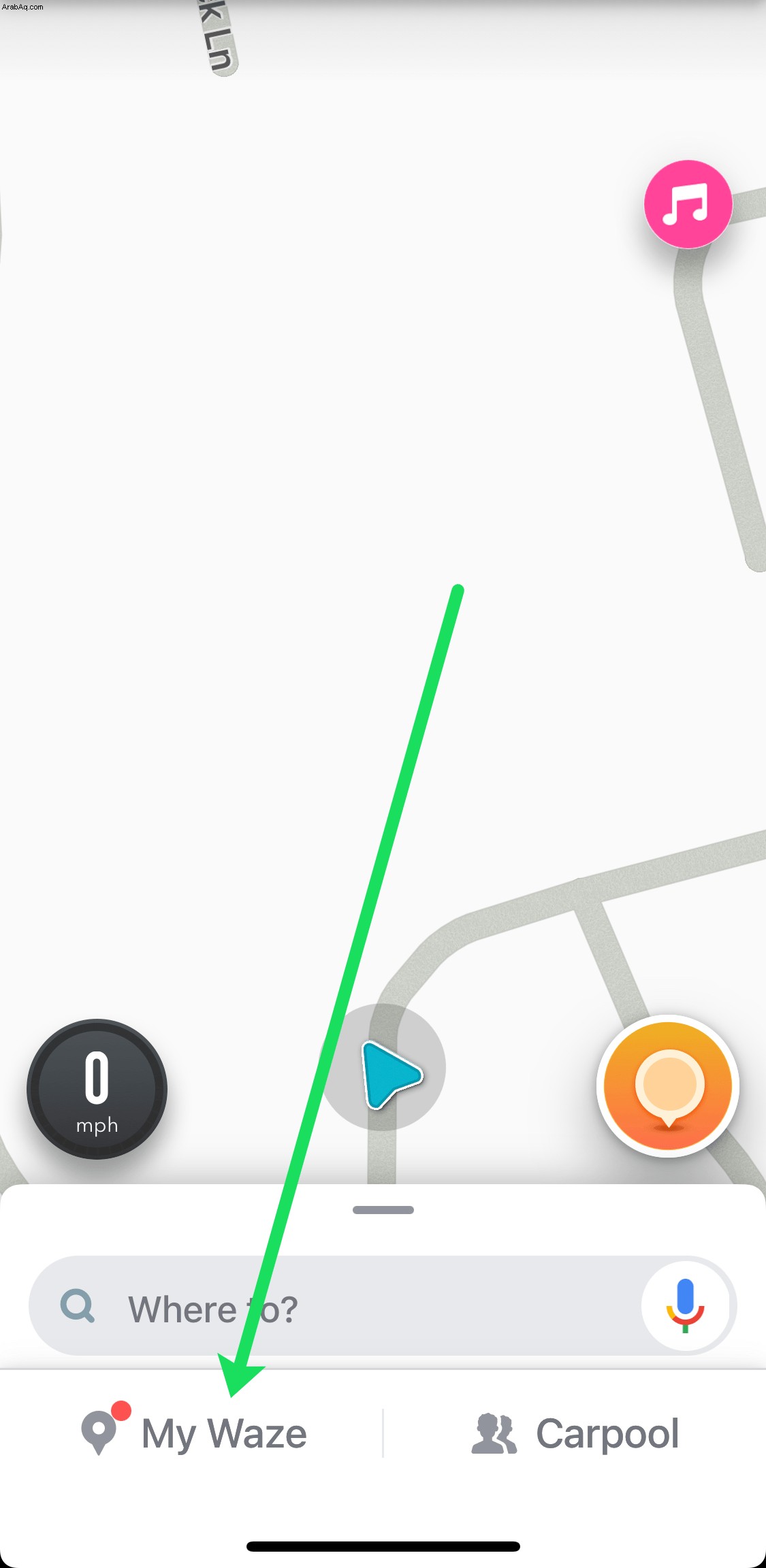
- ستظهر قائمة فرعية. اضغط على إعدادات الترس في الزاوية اليسرى العليا.
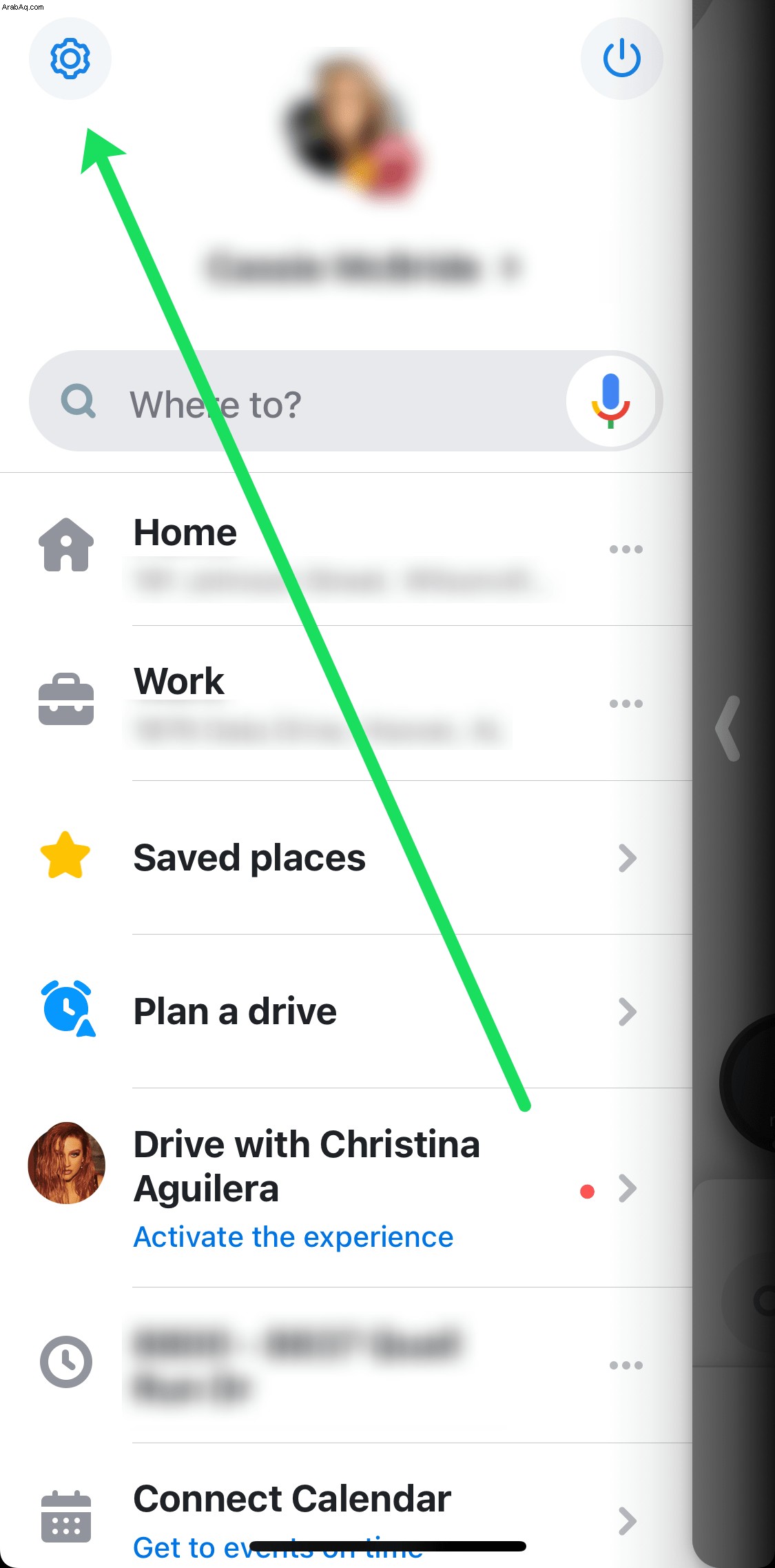
- الآن ، انقر على عداد السرعة .
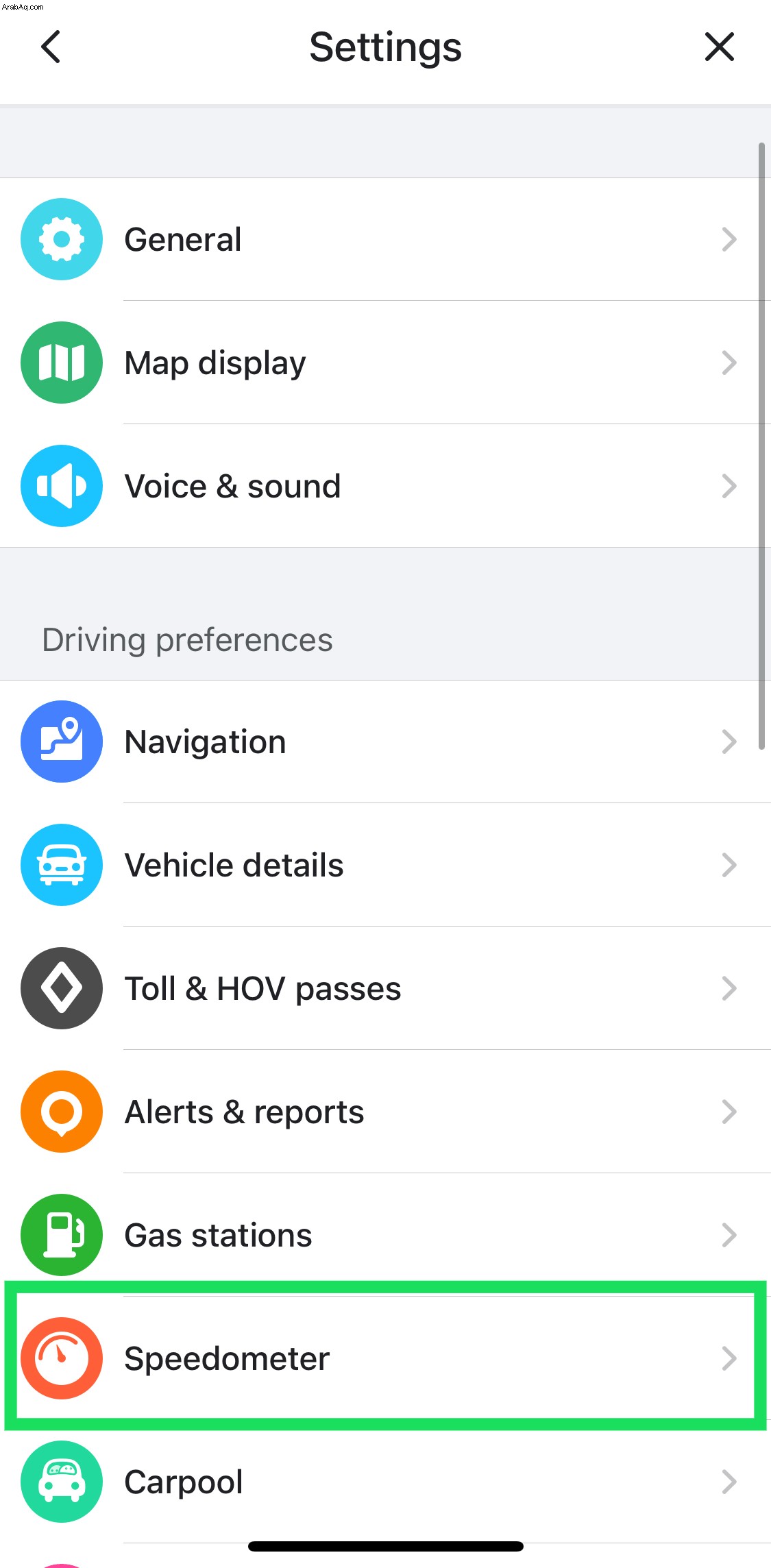
- انقر على إظهار حد السرعة .
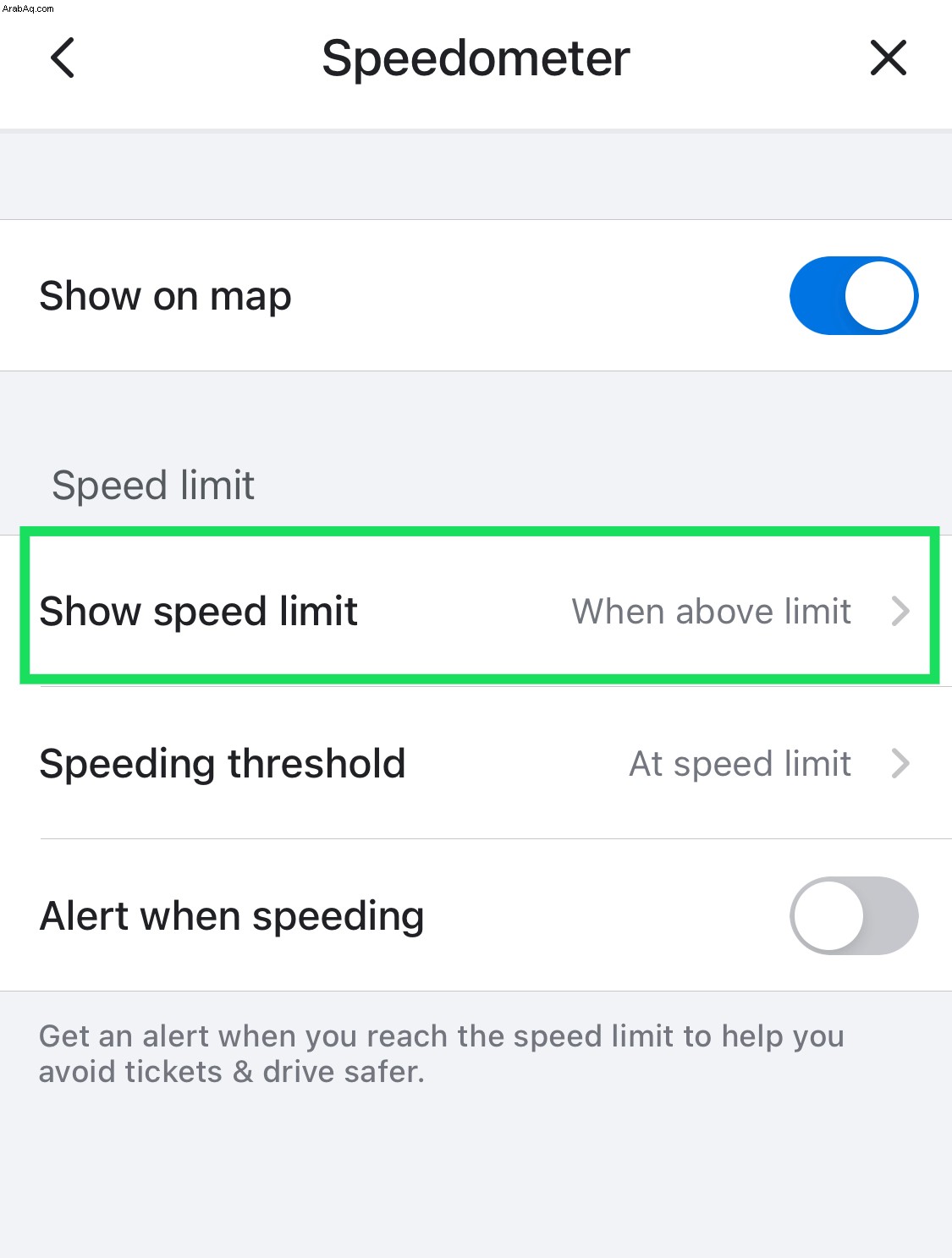
- ضع علامة اختيار زرقاء بجوار أحد الخيارات المتاحة.
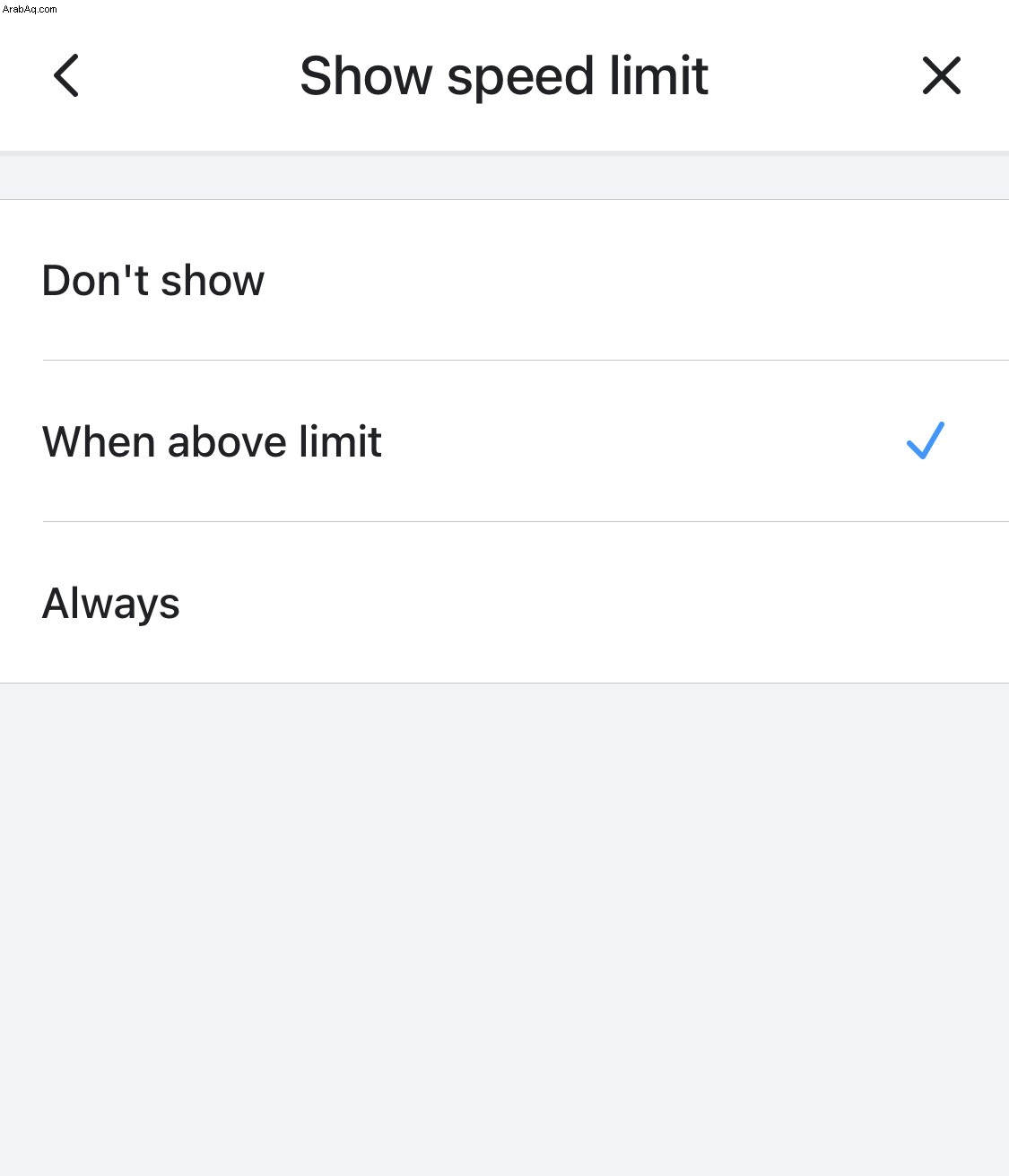
يتيح لك هذا التطبيق التفاعل مع السائقين الآخرين. سواء رأيت حطامًا على الطريق أو كنت ضابط شرطة ، يمكنك أنت والآخرين تحديث هذه المعلومات وتنبيه السائقين الآخرين. هذا التطبيق متاح أيضًا لمستخدمي Android.
بمجرد إنشاء حسابك ، يمكنك ربح تاج من خلال تحذير السائقين الآخرين والحصول على موجات أو شكر! إذا كنت مهتمًا بالاطلاع على ازدحام المرور ، فيمكنك التحقق أو إضافة تعليقات.
الأسئلة المتداولة
تعد خرائط Google موردًا لا يقدر بثمن لأي شخص يسافر أو يحتاج إلى التنقل في أنماط حركة المرور. لقد أدرجنا هذا القسم للإجابة على المزيد من الأسئلة الشائعة.
لا أرى خيار حدود السرعة ؛ ماذا يعطي؟
حدود السرعة متاحة فقط في بعض المناطق. إذا كنت لا ترى خيار تشغيل حدود السرعة ، فمن المحتمل أن الميزة غير متاحة.
أيهما أفضل Waze أم خرائط Google؟
انها حقا تعتمد على المستخدم. تم استخدام خرائط Google لسنوات ، وهي موثوقة بشكل لا يصدق. ناهيك عن ذلك ، يمكنك البحث في موقع Google عن موقع وسحبه على الفور في الخرائط. Waze أكثر قابلية للتخصيص مع خيار التواصل مع السائقين الآخرين.
في السنوات الأخيرة ، أصبح أكثر موثوقية ، ونظرًا لقدرته على تنبيهك بالحطام في الطريق ، والسيارات على الأكتاف ، وإنفاذ القانون ، فهو بالتأكيد تطبيق يجب على الجميع تجربته مرة واحدة على الأقل.